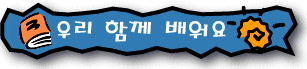| 윈도우XP 사용자 계정 암호 분실했을 경우 로그인 방법 | |
|
또는
윈도우XP 비번 잊어먹으셨으면..
1. 우선 시스템을 켠 뒤 Starting Windosw98이라는 글자가 뜰 때 F8키를 누르면
(안전모드로 부팅하셔서 명령어 프롬프트에서...c:\windows\system32\config 안에 있는 SAM 파일 날려버리시면 암호없이 부팅됩니다.)
만약 프롬프트가
C:> 요로케 뜨면..
C:>cd c:\windows\system32\config C:>del SAM
하시고 재부팅하시면 암호없이 로그인 됩니다. |
'▣정보공간 > ♧컴과태그방' 카테고리의 다른 글
| 내 컴퓨터 사양 알아보기 (0) | 2010.03.13 |
|---|---|
| 좋아하는 노래 인터넷에서 골라서 내 컴퓨터 파일로 만들기 (0) | 2010.03.13 |
| ♡~포샵 간단한 테크닉 모음 (0) | 2010.03.13 |
| 포토샵및 스위시초보자공부 (0) | 2010.03.13 |
| 음악 연속 듣기 만기들 방법 (0) | 2010.03.13 |